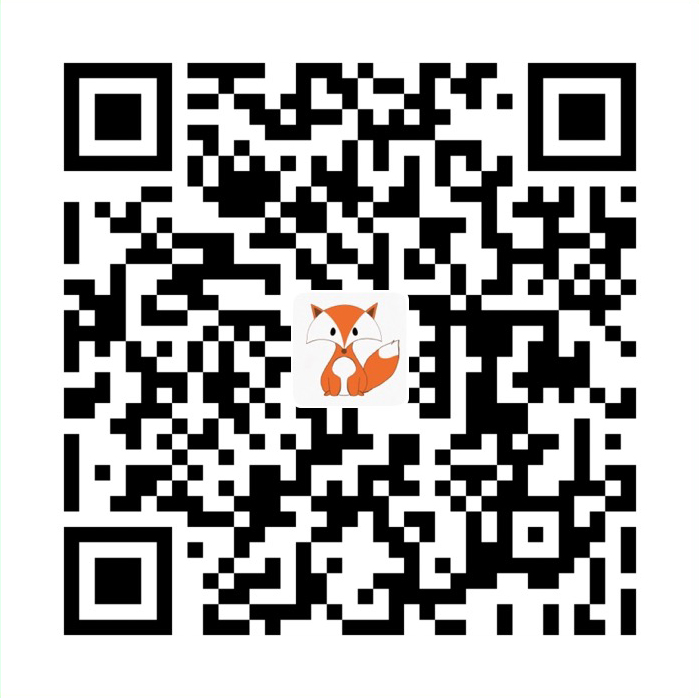写在开始
从今天开始接触Java这门语言,讲真心里还是蛮激动的,本身自己对于编程挺感兴趣的,以后也有从事计算机这门行业的打算。之前对java的了解仅是了解,可以是说零基础。准备每天晚上以博客的形式,整理下一天学到的知识点,这一期的博客适用于没有任何java基础或者基础比较薄弱同学们。能力有限,写到的东西可能比较零碎但是好在通俗易懂,希望自己可以一直坚持写下去。
共勉!
关于java语言
Java是一门面向对象编程语言,java语言开始于是1995年的sun公司,后来被甲骨文(Oracle)公司收购,Java的版权也就归属了 Oracle。
Java 的官方网址是:https://www.java.com/
在世界编程语言排行榜中,近年来java一直稳居第一名的,虽然近年来收到了Python等新型语言的威胁,偶尔跌下王座。下图是2019年6月份公布的TIOBE编程语言排行榜:
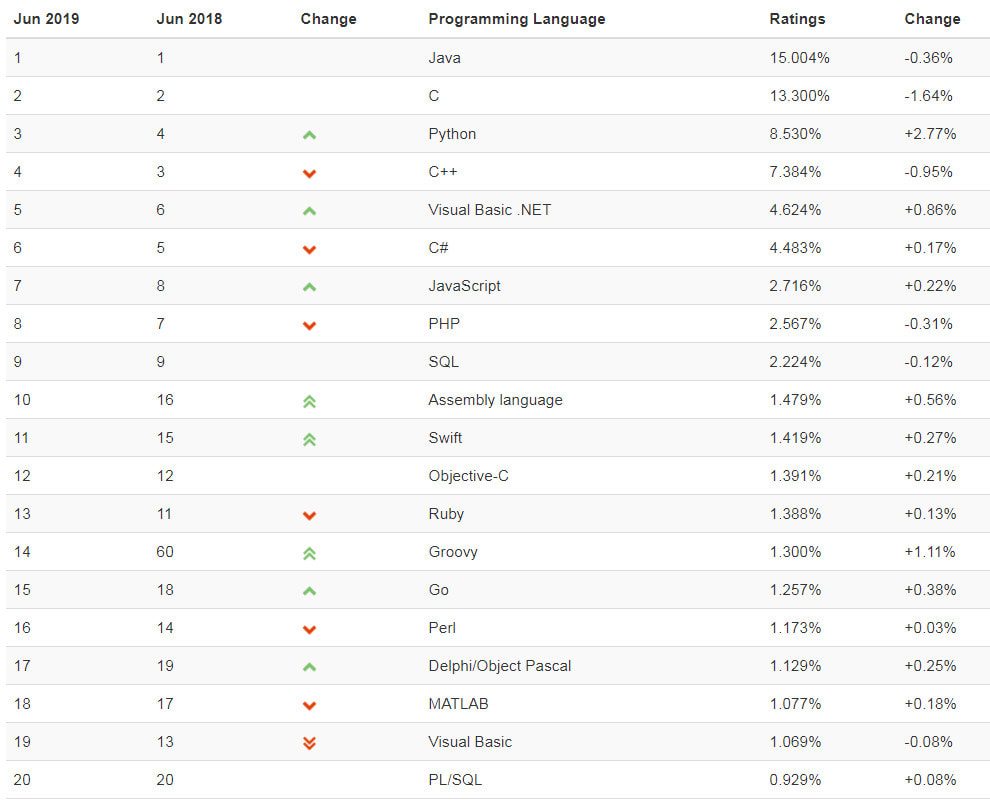
Java语言作为静态面向对象编程语言的代表,极好地实现了面向对象理论,允许程序员以优雅的思维方式进行复杂的编程。
Java具有简单性、面向对象、分布式、健壮性、安全性、平台独立与可移植性、多线程、动态性等特点 。Java可以编写桌面应用程序、Web应用程序、分布式系统和嵌入式系统应用程序等
java安装
java版本选择
最近一次java版本更新是2019年3月份的java12版本。现在使用较多的仍是java 7 和java8 版本。
java EE 、java SE、java ME之间的选择
- SE(J2SE):标准版,适合个人学习和开发java。
- EE(J2EE):企业版,主要用于企业平台开发。
- ME(J2ME):微型版,主要用于移动设备、嵌入式设备上的java应用程序。
JDK、JRE、JVM之间的关系
- JDK是Java开发工具包,是整个JAVA的核心。JDK包含java运行环境JRE、一堆Java工具(javac/java/jdb等)和Java基础的类库(即Java API 包括rt.jar),在JDK的安装目录下有一个名为jre的目录。
- JRE是运行基于Java语言编写的程序所不可缺少的运行环境。也是通过它,Java的开发者才得以将自己开发的程序发布到用户手中,让用户使用。JRE中包含了JVM和其他运行Java程序的必要组件。
- JVM : 虚拟机,存在于JRE中。为不同系统,提供相同的Java文件的运行环境。JVM是整个java实现跨平台的最核心的部分,所有的.java文件会首先被编译为.class的类文件,这种类文件可以在虚拟机上执行。也就是说class并不直接与机器的操作系统相对应,而是经过虚拟机(相当于中间层)间接与操作系统交互,由虚拟机将程序解释给本地系统执行。
简单的说:
JDK : 开发+运行环境
JRE+ 开发工具包(java工具(javac、java)+java基础的类库(java API))
JRE : 程序运行环境
JVM+ 运行时需要的核心类库
画个图理解下java的跨平台性和JDK\JRE\JVM之间的关系:
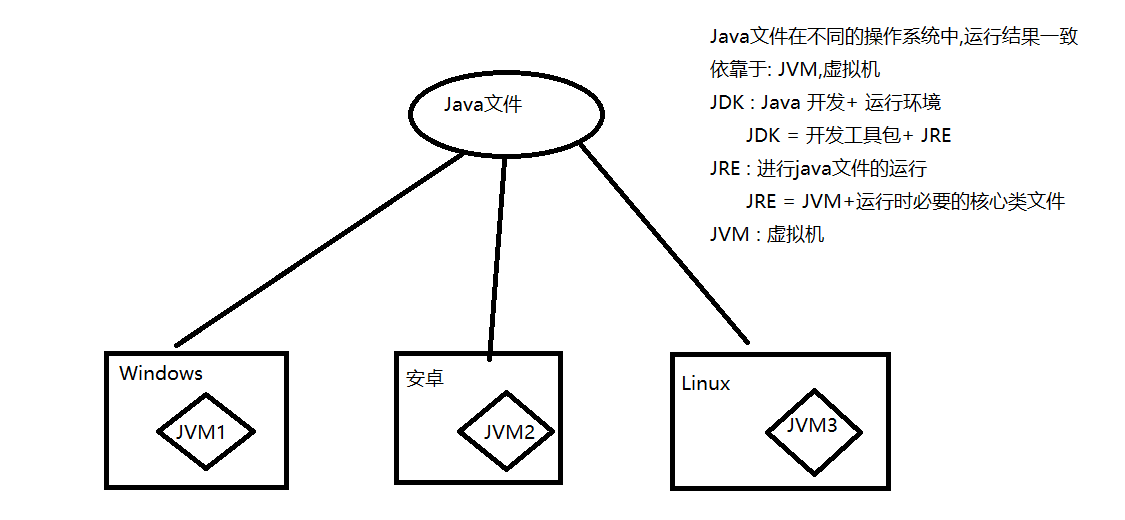
java环境变量配置
java下载安装
- java下载网站
- 下载好安装包后,双击打开文件下一步就好,安装路径可以修改,但不要放在中文目录下,在安装java jdk的最后,会跳出jre安装的界面,这边是可以安装也可以不安装的,要是想安装的话,安装的路径一定不要放在和jdk相同的目录。
java环境变量配置
对于Java程序开发而言,主要会使用JDK的两个命令:javac.exe、java.exe。但是这些命令由于不属于windows自己的命令,所以要想使用,就需要进行路径配置。如果不配置环境变量,你编写的java程序就必须在javac和java程序所在的bin目录下运行,很不方便。配置环境变量后,Java程序在任何位置,都可以直接使用Javac和Java命令进行编译运行。注:该环境变量配置是在win7环境下,win10环境大同小异。此处暂且认为JDK安装路径为:"C:\Java\jdk1.8.0_05"
单击“计算机-属性-高级系统设置”,单击“环境变量”。在“系统变量”栏下单击“新建”,创建新的系统环境变量。
配置环境变量
- 新建->变量名
JAVA_HOME,变量值C:\Java\jdk1.8.0_05(即JDK的安装路径) - 编辑->变量名
Path,在原变量值的最后面加上;%JAVA_HOME%\bin;%JAVA_HOME%\jre\bin - 新建->变量名
CLASSPATH
变量值;%JAVA_HOME%\lib;%JAVA_HOME%\lib\dt.jar;%JAVA_HOME%\lib\tools.jar
- 确认环境变量配置是否正确
在控制台cmd分别输入java,javac,java -version 命令,出现如下所示的JDK的编译器信息,包括修改命令的语法和参数选项等信息,即为java环境变量配置正确!
我们的第一个Java程序
以下我们通过一个简单的实例来展示 Java 编程,创建文件 HelloWorld.java(文件名需与类名一致), 代码如下:
1 | public class HelloWorld { |
我们首先使用最简单的记事本软件,将以上代码输入,暂且不需要理解里面的代码是什么意思。需要注意的一点是,如果想手动输入代码,需要在全英文状态下输入。然后另存为文档后缀为.java。
在命令行模式中,输入命令:javac HelloWorld.java,对源代码进行编译,生成class字节码文件HelloWorld.class;
编译完成后,如果没有报错信息,接下来输入命令:java HelloWorld,对class字节码文件进行解释运行,执行时不需要添加.class扩展名。命令框输出Hello World 输出结果见下:
1 | javac HelloWorld.java |
编译过程见下图:
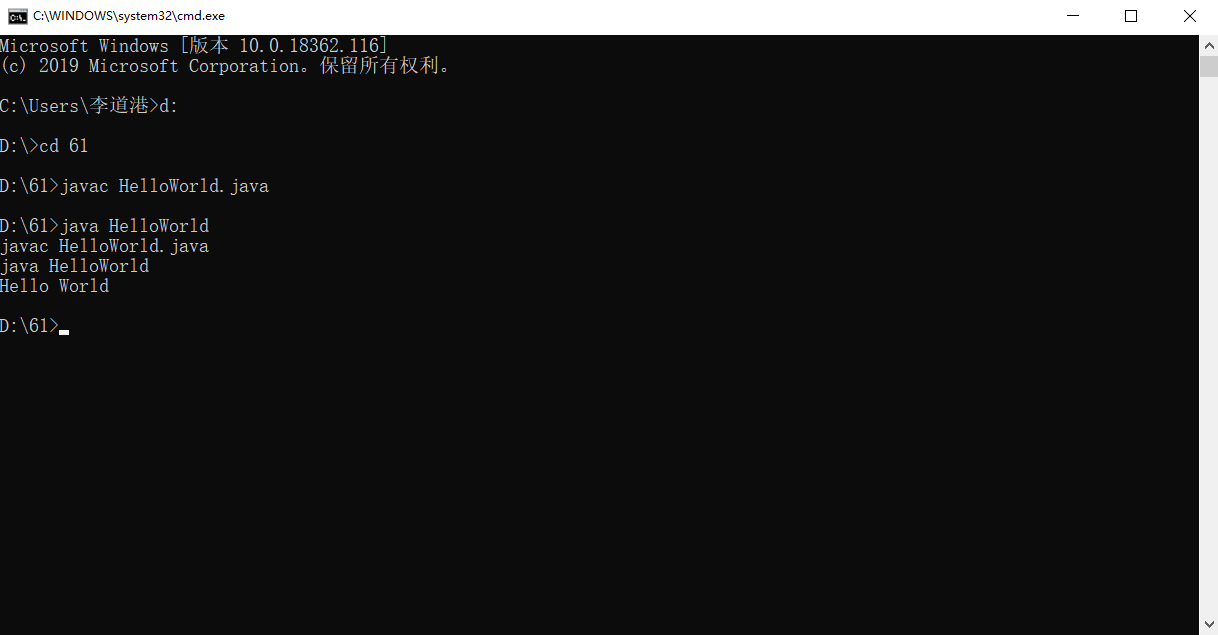
晚安
今天就到这里了,明天见,加油!